วิธีลบลายน้ำ iStock บนวิดีโอและรูปภาพอย่างมีประสิทธิภาพด้วยขั้นตอน
เมื่อคุณต้องการไฟล์สื่อภาพที่ได้รับอนุญาตอยู่ในมือ คุณสามารถเข้าถึง iStock เพื่อดาวน์โหลดไฟล์เหล่านี้ได้ ทุกคนไม่สามารถใช้เว็บไซต์ได้ฟรี ซึ่งหมายความว่าคุณจะต้องซื้อภาพด้วยเงินจริง แม้ว่าคุณจะสามารถดาวน์โหลดไฟล์ที่นี่ได้ฟรี แต่จะใส่ลายน้ำลงในไฟล์ที่คุณดาวน์โหลด โดยการเพิ่มลายน้ำเริ่มต้นลงในไฟล์ เว็บไซต์นี้อ้างว่าไฟล์นี้เป็นของเว็บไซต์ iStock คุณไม่รำคาญกับลายน้ำเหรอ? หากเราเข้าใจตรงกัน โปรดอ่านบล็อกนี้จนจบเพื่อแสดงวิธีแก้ปัญหาที่เราพบบนอินเทอร์เน็ต นอกจากนี้เรายังจะเพิ่มแผนที่คุณสามารถใช้ได้บนเว็บไซต์ดังกล่าวและ วิธีลบลายน้ำ iStock ในแต่ละ.

ส่วนที่ 1 วิธีการลบวิดีโอ iStock Watermarkon & รูปภาพด้วย 3 วิธีที่เป็นประโยชน์
วิธีที่ 1 การซื้อเครดิตใน iStock
เริ่มต้นด้วยการซื้อเครดิตบน iStock เครดิตใน iStock เป็นสกุลเงิน เว็บไซต์นี้รับรู้เครดิตเท่ากับเงินของคุณ คุณสามารถใช้เครดิตเพื่อซื้อไฟล์ใดก็ได้ในจำนวนที่กำหนด คุณสามารถบันทึกภาพ iStock โดยไม่มีลายน้ำได้หากคุณซื้อเครดิต หากต้องการทราบวิธีการดำเนินการ คุณสามารถอ่านขั้นตอนที่เราเพิ่มด้านล่างเพื่อช่วยเหลือคุณในการดำเนินการ
ขั้นตอนที่ 1. เปิดเว็บไซต์อย่างเป็นทางการและลงชื่อเข้าใช้บัญชีของคุณบนเว็บไซต์นี้ หากคุณยังไม่ได้สร้างบัญชี คุณสามารถสร้างได้ก่อนที่จะซื้อเครดิตที่จำเป็น
ขั้นตอนที่ 2. บนเว็บไซต์ กด ราคา เพื่อดูว่าเครื่องมือนี้สนับสนุนแผนใดบ้าง
ขั้นตอนที่ 3. จะมีรายการเครดิตที่คุณสามารถซื้อได้ เลือกจำนวนเครดิตที่ต้องการ จากนั้นคลิก ซื้อเครดิต.
ขั้นตอนที่ 4. กรอกข้อมูลและการเรียกเก็บเงินที่คุณใช้ในการซื้อเครดิตที่นี่
วิธีที่ 2 ลบลายน้ำ iStock บนวิดีโอโดยใช้ FVC Video Converter Ultimate
ในการลบลายน้ำ iStock บนวิดีโอ คุณจะต้องใช้ตัวลบลายน้ำขั้นสูงสุด the FVC Video Converter Ultimate. เป็นโปรแกรมลบลายน้ำที่เลือกใช้มากที่สุดซึ่งทำงานได้อย่างง่ายดายในการลบลายน้ำบนวิดีโอของคุณ เครื่องมือนี้จะลบลายน้ำบนเฟรมต่อเฟรมของวิดีโอ และไม่ทิ้งคราบเมื่อคุณส่งออก ดังนั้น หากคุณกำลังจะใช้ซอฟต์แวร์นี้บนเดสก์ท็อปของคุณ เราสามารถรับรองได้ว่าคุณจะได้วิดีโอที่ไม่มีลายน้ำในเวลาไม่นาน ต้องการใช้ซอฟต์แวร์นี้หรือไม่? หากเป็นเช่นนั้น คุณสามารถดำเนินการต่อและทำตามขั้นตอนที่เราเพิ่มด้านล่างเพื่อช่วยคุณลบลายน้ำบนวิดีโอที่คุณบันทึกไว้ใน iStock
ขั้นตอนที่ 1. คลิกปุ่มดาวน์โหลดที่เราเพิ่มไว้ด้านล่างเพื่อให้โปรแกรมอยู่บนเดสก์ท็อปของคุณ เลือกระบบปฏิบัติการที่เหมาะสมเพื่อรับเวอร์ชันที่ถูกต้อง ติดตั้งและตั้งค่าเครื่องมือหลังจากดาวน์โหลด จากนั้นคลิก เริ่มเลย เพื่อเปิดซอฟต์แวร์และเริ่มใช้งาน
ดาวน์โหลดฟรีสำหรับ Windows 7 หรือใหม่กว่าดาวน์โหลดอย่างปลอดภัย
ดาวน์โหลดฟรีสำหรับ MacOS 10.7 หรือใหม่กว่าดาวน์โหลดอย่างปลอดภัย
ขั้นตอนที่ 2. ตอนนี้คุณมีตัวกำจัดลายน้ำ iStock แล้ว คุณต้องไปที่ กล่องเครื่องมือ. มองหา น้ำยาลบลายน้ำวิดีโอ เพื่อใช้คุณลักษณะนี้
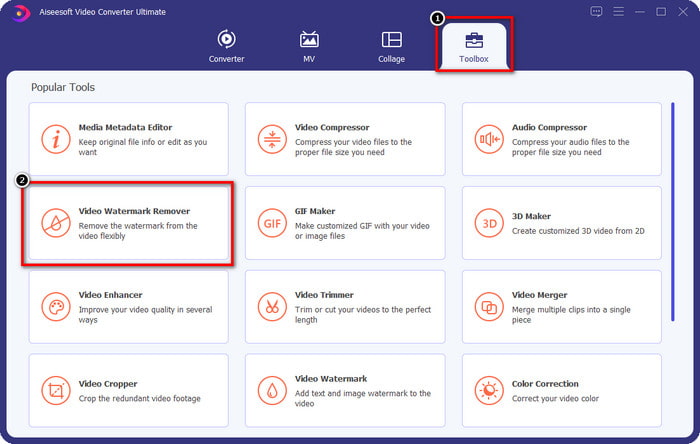
ขั้นตอนที่ 3. กด + ปุ่มเพื่ออัปโหลดไฟล์วิดีโอที่คุณดาวน์โหลดบน iStock ที่มีลายน้ำ ค้นหาไฟล์วิดีโอใน file explorer ที่จะแสดงบนหน้าจอของคุณ จากนั้นกด เปิด เพื่ออัปโหลด
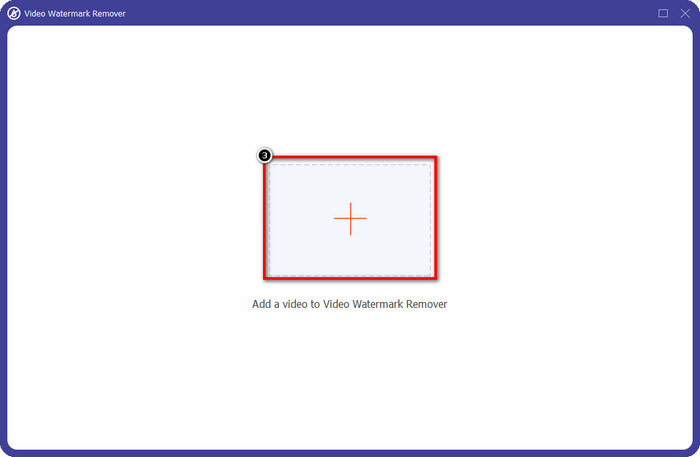
ขั้นตอนที่ 4. ในหน้าต่างใหม่ เลือก เพิ่มพื้นที่ลบลายน้ำ เพื่อใช้ลายน้ำบนวิดีโอที่คุณอัปโหลด
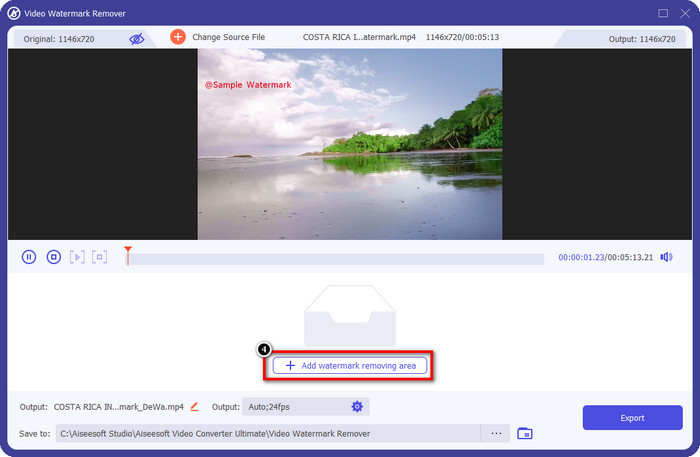
ขั้นตอนที่ 5. ในส่วนตรงกลางด้านบน ให้ปรับรูปทรงสี่เหลี่ยมแล้ววางบนลายน้ำเพื่อนำไปใช้กับพื้นที่
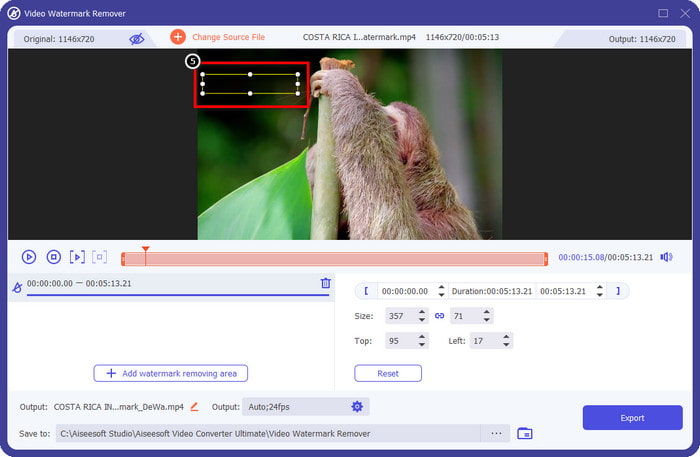
ขั้นตอนที่ 6. เริ่มส่งออกไฟล์หากคุณทำทุกอย่างที่เขียนไว้ในขั้นตอนนี้แล้วโดยกด ส่งออก ปุ่ม. ด้วยเหตุนี้ คุณได้ลบลายน้ำในวิดีโอของคุณเรียบร้อยแล้วด้วยความช่วยเหลือของเครื่องมือขั้นสูงสุด
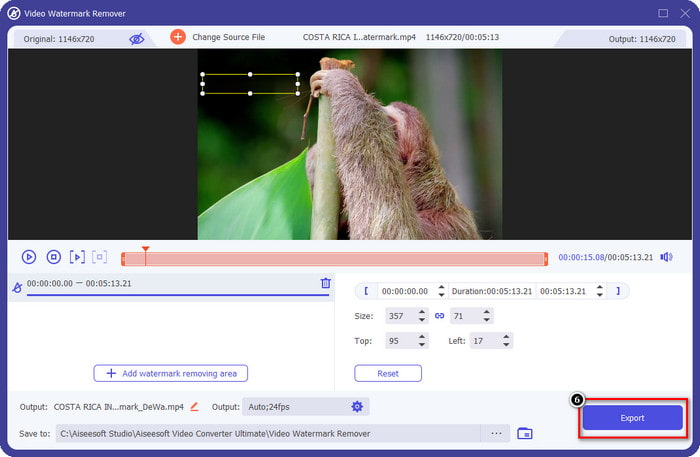
วิธีที่ 3 ลบลายน้ำ iStock บนรูปภาพโดยใช้ FVC Free Watermark Remover
ในการจัดการกับลายน้ำของรูปภาพ คุณจะต้องใช้ FVC ฟรี Watermark Remover. เป็นโปรแกรมลบลายน้ำ iStock ออนไลน์ที่เป็นประโยชน์ ซึ่งคุณสามารถใช้ลบลายน้ำบนรูปภาพได้อย่างมีประสิทธิภาพโดยไม่ต้องดาวน์โหลดอะไรบนอุปกรณ์ของคุณ นอกจากนี้ คุณไม่จำเป็นต้องซื้อหรือใช้ประโยชน์จากบางสิ่งที่นี่เพราะใช้งานได้ฟรี แม้จะเป็นเครื่องมือออนไลน์ แต่ประสิทธิภาพในการลบลายน้ำก็ยังดีกว่าตัวลบลายน้ำรูปภาพอื่นๆ ที่คุณสามารถใช้ได้อย่างปฏิเสธไม่ได้ ไม่เชื่อสิ่งที่เราพูด? มีทางเดียวเท่านั้นที่จะพิสูจน์ให้คุณเห็นว่ามีประสิทธิภาพดีเยี่ยม: โดยทำตามขั้นตอนที่เราเพิ่มที่นี่
ขั้นตอนที่ 1. กรุณาคลิกที่นี่ ลิงค์ เพื่อใช้เครื่องมือลบลายน้ำออนไลน์สำหรับรูปภาพได้ทันที
ขั้นตอนที่ 2. กด อัพโหลดภาพเลือกรูปภาพที่มีลายน้ำ และรอให้กระบวนการอัปโหลดเสร็จสิ้น
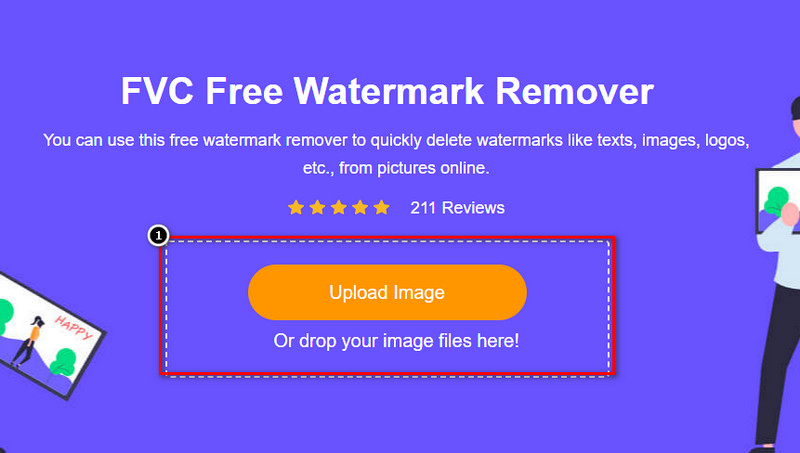
ขั้นตอนที่ 3. วาด บนลายน้ำด้วยเครื่องมือเหล่านี้เพื่อเน้น
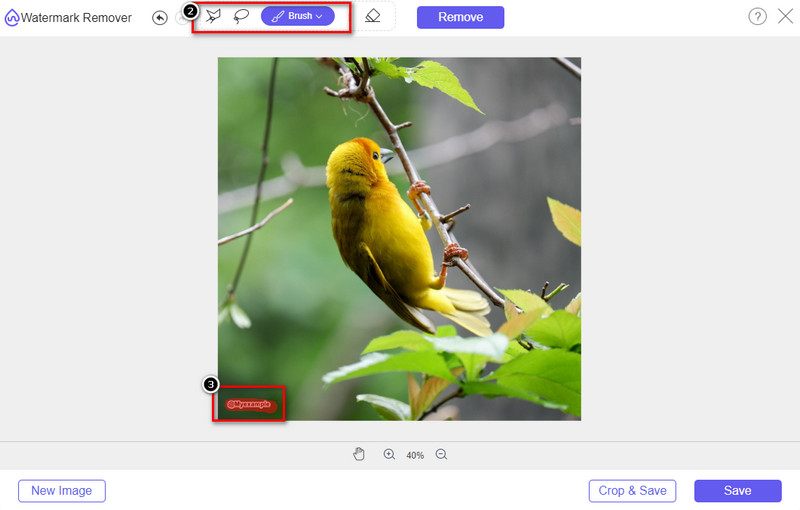
ขั้นตอนที่ 4. คลิก ลบ เพื่อดูว่ามีการนำลายน้ำออกที่นี่หรือไม่
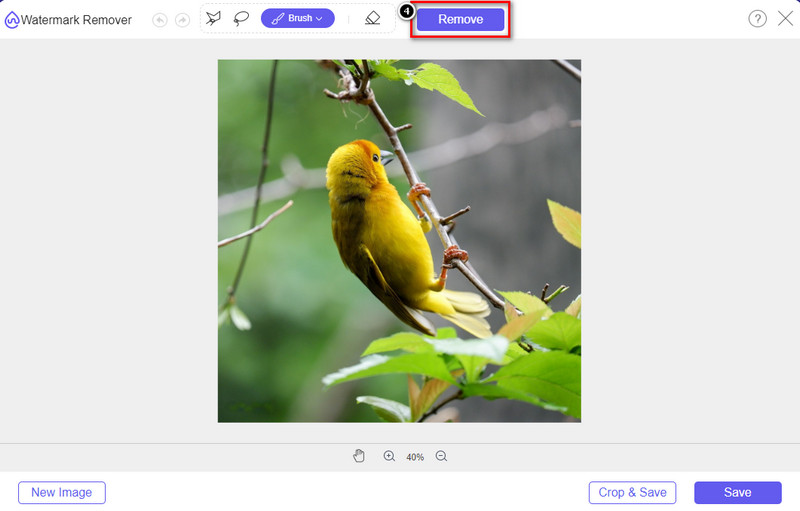
ขั้นตอนที่ 5. สุดท้าย หากต้องการบันทึกไฟล์รูปภาพ ให้คลิก บันทึก เพื่อส่งออกภาพโดยไม่มีลายน้ำของ iStock ที่นี่
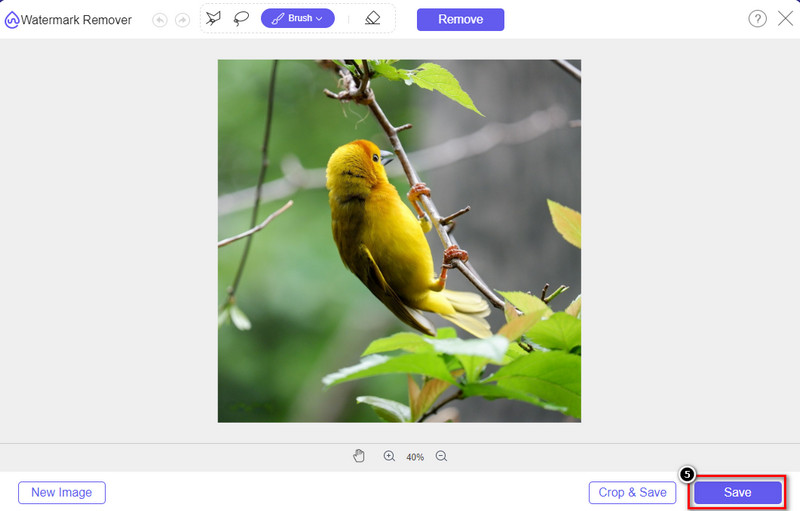
ที่เกี่ยวข้อง:
วิธีลบลายน้ำออกจากวิดีโอที่ส่งออก Renderforest
วิธีลบลายน้ำวิดีโอ Viva บนวิดีโอ
ส่วนที่ 2 คำถามที่พบบ่อยเกี่ยวกับวิธีการลบ iStock Watermark
จะดาวน์โหลดภาพ iStock โดยไม่มีลายน้ำได้อย่างไร?
หากคุณต้องการดาวน์โหลดรูปภาพบน iStock ทันที เว็บไซต์จะใช้ลายน้ำกับรูปภาพ เว็บไซต์นี้ปกป้องทุกไฟล์เพื่อหลีกเลี่ยงปัญหาลิขสิทธิ์และการใช้ภาพบางภาพมากเกินไป หากคุณต้องการดาวน์โหลดภาพที่ไม่มีลายน้ำ คุณต้องซื้อเครดิต คุณสามารถทำตามขั้นตอนที่เราเพิ่มด้านบนเกี่ยวกับวิธีการทำ
ราคาของเครดิตเดียวใน iStock ราคาเท่าไหร่?
ราคาของเครดิตเดียวใน iStock มีมูลค่า $12 คุณสามารถใช้เครดิตเพื่อซื้อไฟล์มีเดียได้ที่นี่ และดาวน์โหลดไฟล์โดยไม่มีลายน้ำบนสื่อภาพที่คุณต้องการ ยิ่งคุณซื้อเครดิตมากเท่าไหร่ คุณก็จะได้ส่วนลดต่อเครดิต คุณสามารถตรวจสอบเครดิตที่มีอยู่ที่คุณอาจต้องการ
การซื้อไฟล์บน iStock นั้นไม่แพงหรือ?
เมื่อเทียบกับเว็บไซต์อื่นที่ให้บริการเหมือนกัน เว็บไซต์นี้เป็นหนึ่งในเว็บไซต์ที่ถูกที่สุดที่คุณสามารถใช้ซื้อไฟล์ลิขสิทธิ์ได้ เมื่อคุณซื้อไฟล์ที่นี่ คุณสามารถใช้มันได้อย่างไม่มีขีดจำกัด ซึ่งเมื่อคุณซื้อแล้ว ยังมีข้อจำกัดในการใช้งานไฟล์
สรุป
ตอนนี้คุณรู้วิธีลบลายน้ำ iStock บนวิดีโอและรูปภาพอย่างมีประสิทธิภาพแล้ว เราสามารถพูดได้ว่างานเสร็จแล้ว แล้วคุณชอบวิธีไหนมากที่สุด? คุณต้องการซื้อเครดิตเพื่อให้ไฟล์พร้อมโดยไม่มีลายน้ำหรือไม่? หรือคุณต้องการใช้เครื่องมือที่เราเพิ่มที่นี่ที่สามารถจัดการกับลายน้ำบนรูปภาพและวิดีโอ? ไม่ว่าคุณจะเลือกอะไร คุณจะยังคงมีไฟล์ที่สมบูรณ์แบบและพร้อมใช้งานโดยไม่รบกวนลายน้ำ



 Video Converter Ultimate
Video Converter Ultimate บันทึกหน้าจอ
บันทึกหน้าจอ



